Podjetja in podjetja postajajo vse bolj odvisna od omrežja. Vse to je posledica digitalnega sveta in tega, koliko lahko spletna prisotnost vpliva na vaše podjetje. Prisotnost v spletu privablja uporabnike po vsem svetu, kar ima za posledico povečanje finančne in uporabniške baze. Včasih je bilo vzdrževanje omrežij težko delo, ker je bilo treba vse delati ročno in ne na daljavo. Vendar je zahvaljujoč nadgradnji tehnologije in razvoju sodobnih orodij to vse za nami. Če želite vzdrževati omrežje, morate slediti napravam, ki so povezane v vaše omrežje. To je bila včasih skoraj nemogoča naloga, zdaj pa ne več.
Sledilnik uporabniške naprave
Sledilnik uporabniške naprave je mrežno orodje, ki ga je razvilo ameriško podjetje Solarwinds, znano po proizvodnji in razvoju orodij za mreženje in upravljanje sistema. S sledilnikom uporabniških naprav ali UDT lahko sledite uporabniškim napravam, povezanim z vašim sistemom. Druga značilnost, s katero je orodje sestavljeno, je funkcija nadzora vrat. Z uporabo UDT lahko nadzirate vrata v vašem omrežju, tj.sledite v realnem času informacije o vratih, kot je stanje vrat, katera storitev ali uporabnik uporablja vrata in še več. Če želite izvedeti več o značilnostih orodja, se obrnite na ta podroben članek objavljeno na našem spletnem mestu, ki ga primerja z drugimi podobnimi izdelki.
Namestitev sledilnika uporabniških naprav
Če želite namestiti sledilnik uporabniških naprav, morate prenesti namestitveni program Solarwinds Orion. Datoteko lahko prenesete tako, da se naslovite na to povezavo . Vnesite zahtevane podatke in kliknite » Nadaljujte s prostim prenosom ’. Ko prenesete datoteko, sledite spodnjim navodilom za namestitev orodja:
- Zaženite preneseno datoteko, da zaženete čarovnika za namestitev Orion.
- Ko se čarovnik za namestitev naloži, izberite Lahka Namestitev in s klikom izberite, kam želite namestiti orodje Brskaj . Po tem kliknite Naslednji .
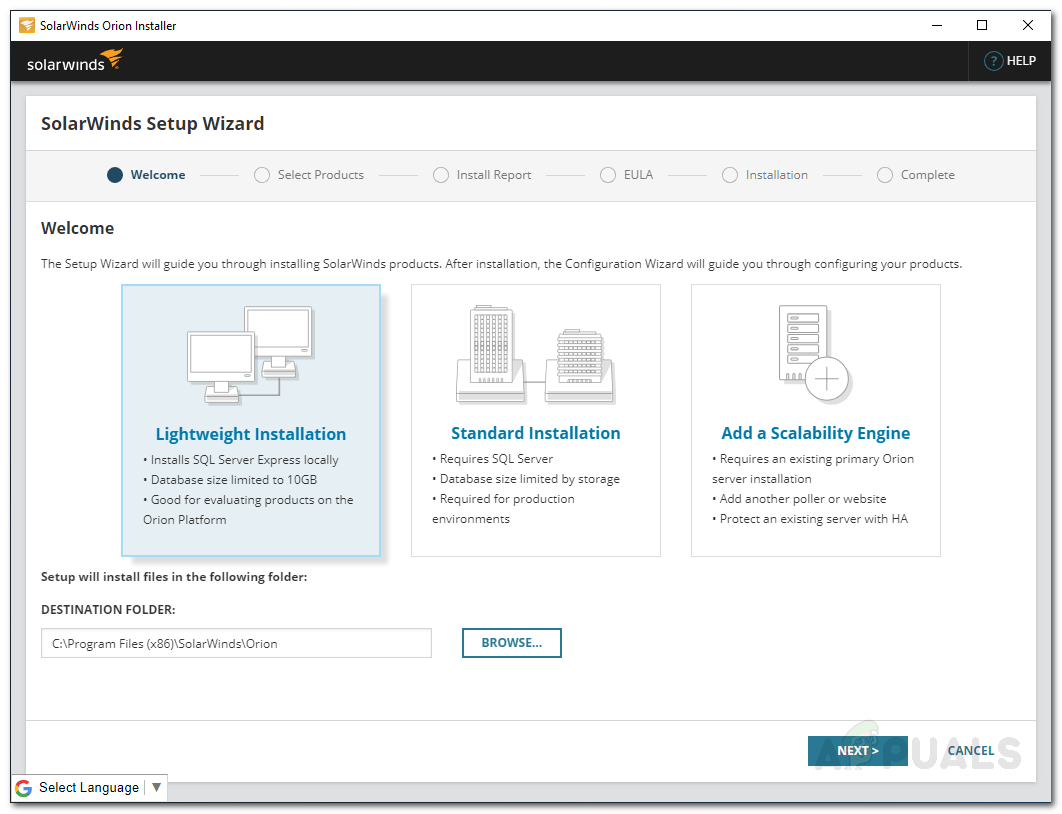
Namestitev UDT
- Poskrbi Sledilnik uporabniške naprave je izbrana na Izdelki strani in kliknite Naslednji .
- Počakajte, da aplikacija zažene nekaj sistemskih pregledov.
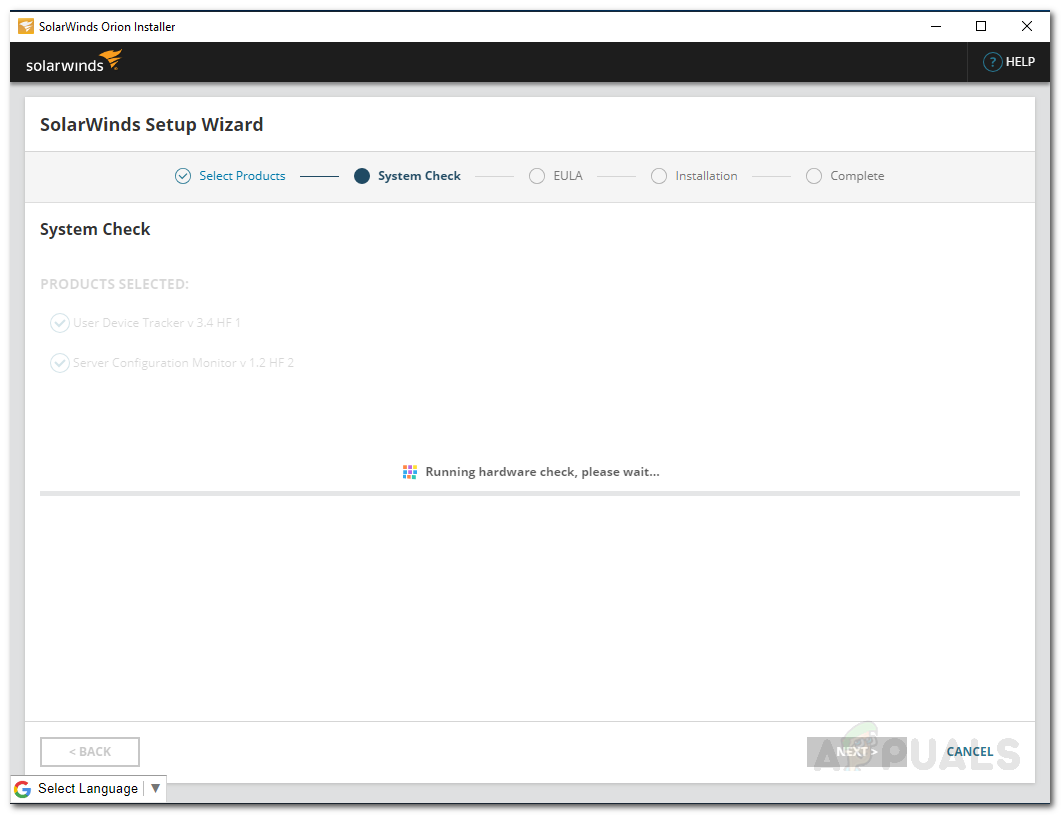
Preverjanje sistema Orion
- Po tem se strinjate z licenčnimi pogoji in kliknite Naslednji .
- Čarovnik bo začel prenašati namestitvene programe za sledilnik uporabniških naprav in nato namestil orodje. Počakajte, da se zaključi.
- Ko je namestitev uspešno končana, se Čarovnik za konfiguracijo bo naložen samodejno. Kliknite Naslednji .
- Na Nastavitve storitve strani, kliknite Naslednji .
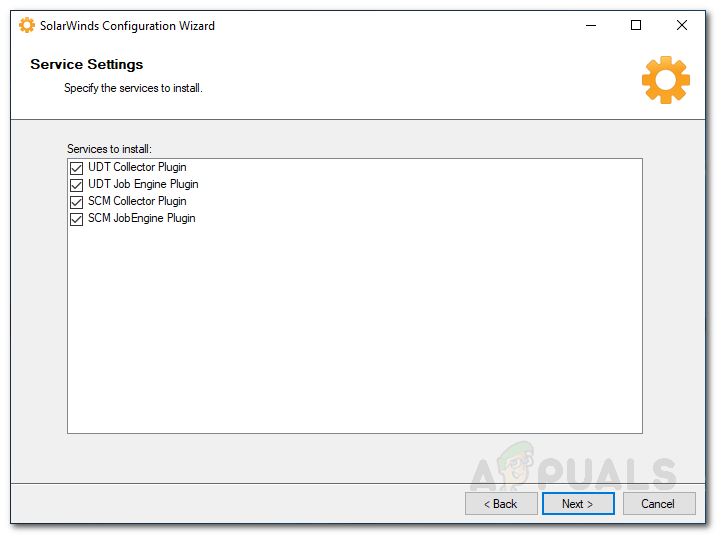
Nastavitve storitve
- Kliknite Naslednji še enkrat in počakajte, da se čarovnik za konfiguracijo konča.
- Ko končate, kliknite Končaj .
Odkrivanje omrežij
Ko je v vaši napravi nameščen sledilnik uporabniških naprav, je čas, da se prijavite v spletno konzolo in začnete odkrivati svoje omrežje. Če želite to narediti, sledite spodnjim navodilom:
- Ob kliku Končaj na Čarovnik za konfiguracijo , boste pozvani Spletna konzola Orion v spletnem brskalniku.
- Najprej vas bo pozval, da ustvarite geslo za skrbniški račun. Vnesite geslo in pritisnite Enter .
- Potem pojdite na Nastavitve> Odkrivanje omrežja .
- Zdaj, da odkrijete svoje omrežje, kliknite na Dodaj novo odkritje .
- Ko to kliknete, boste preusmerjeni na Čarovnik za omrežni sonar kjer imate štiri možnosti, kako želite odkriti svoje omrežje. Navedete lahko naslove IP, podomrežja ali uporabite domenski krmilnik Active Directory. Po navedbi kliknite Naslednji .
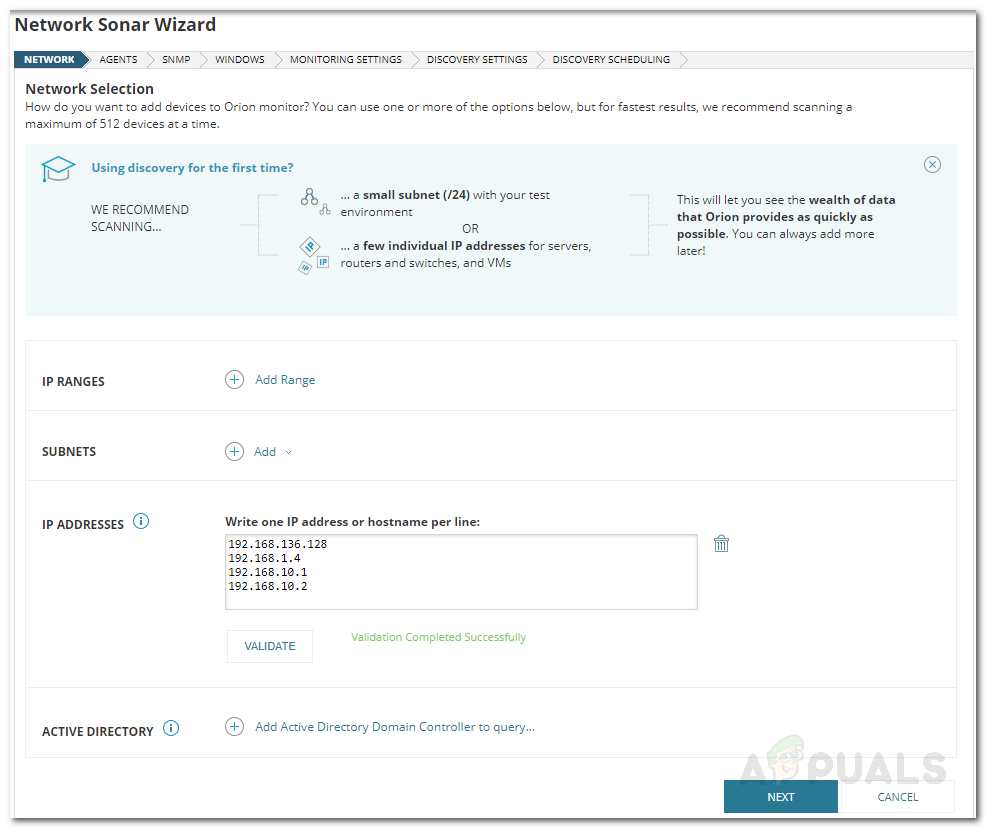
Odkrivanje omrežja
- Na Agenti lahko samo kliknete Naslednji .
- Kliknite Naslednji na straneh Virtualization and Config Management.
- Zdaj, na SNMP strani, če je ne uporabljate SNMPv3 nizov skupnosti, kliknite Naprej. V primeru, da katera od vaših naprav uporablja SNMPv1 ali SNMPv2 nizi skupnosti, ki niso javni ali zasebni, kliknite Dodaj poverilnico .
- Po tem, na Windows zavihek, če želite v naprave s sistemom Windows, ki podpirajo WMI, kliknite Dodaj novo poverilnico in nato zagotovite zahtevane informacije. Kliknite Naslednji .
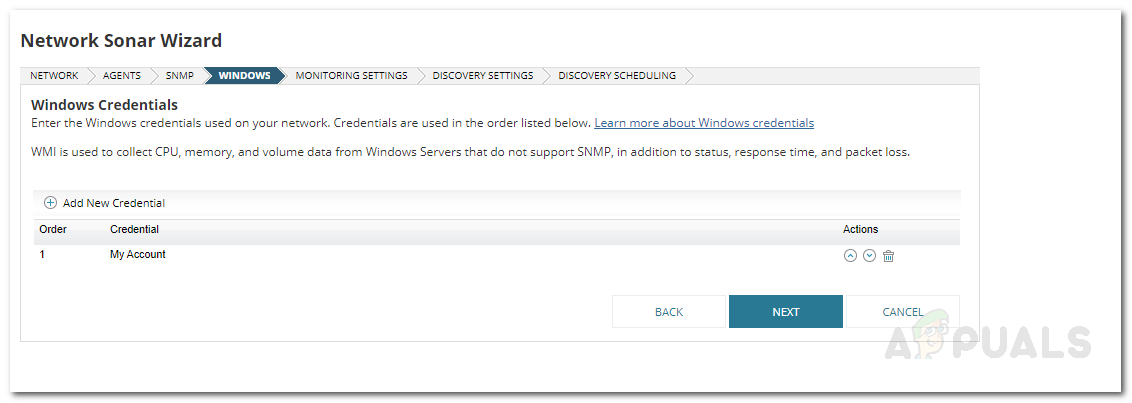
Poverilnice sistema Windows
- Zdaj pa izberite WMI kot metoda glasovanja če odkrivate Naprave Windows . To ne pomeni, da bo SNMP prezrt, ampak samo pomeni, da bo WMI dobila prednost. Samo odidi ' Ročno nastavite nadzor po odkritju naprav In izberite Naprej.
- Dajte odkritju ime na Nastavitve odkrivanja in kliknite Naprej.
- Kliknite Odkrijte na Razporejanje odkritja strani za začetek odkritja.
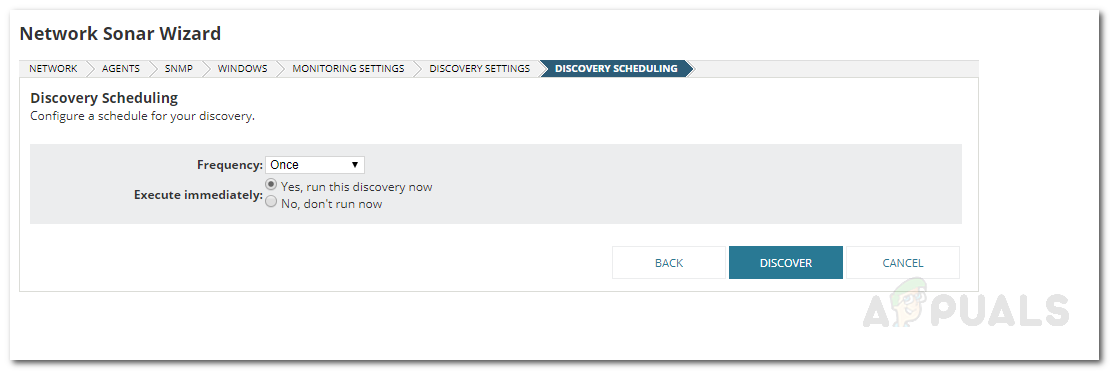
Razporejanje odkritja
Dodajanje odkritih naprav
Zdaj, ko ste svoje naprave odkrili s pomočjo čarovnika Network Sonar, jih boste morali dodati v orodje User Device Tracker. To storite tako:
- Ko čarovnik omrežnega sonarja konča z odkrivanjem vašega omrežja, se prikaže seznam odkritih naprav. Izberite naprave, ki jih želite dodati, in kliknite Naslednji .
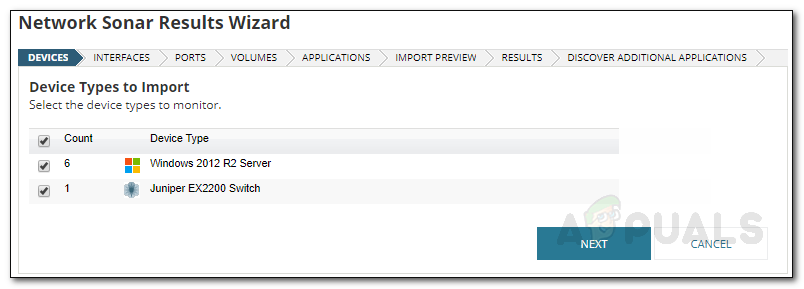
Rezultati odkritja
- Izberite vrste vmesnikov, ki jih želite spremljati, in kliknite Naslednji .
- Na Pristanišča strani izberite vrata, ki jih želite nadzorovati, in kliknite Naslednji . Privzeto so izbrana samo vrata, ki so odprta.
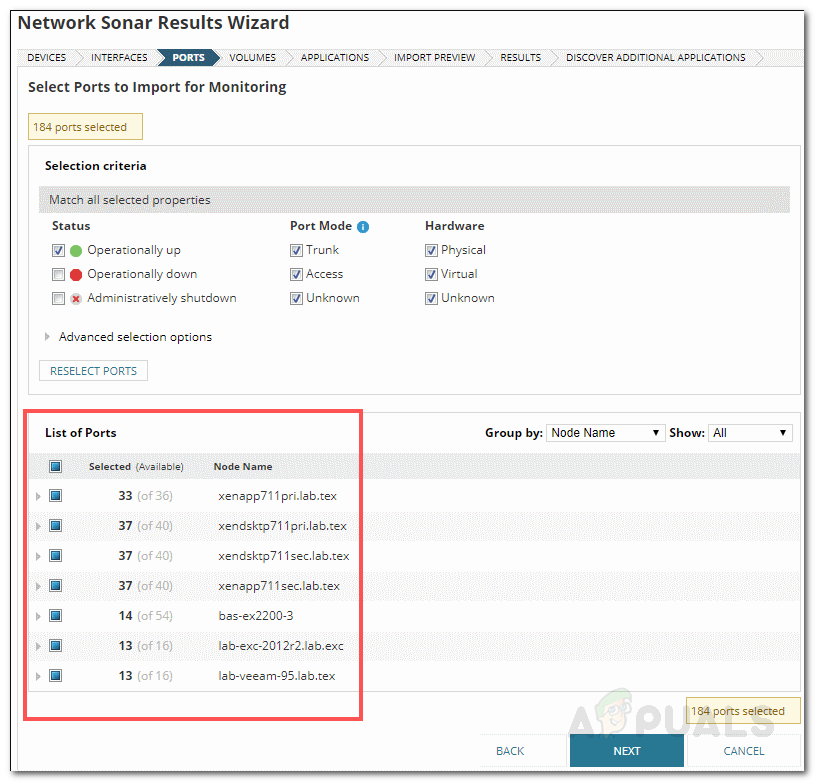
Čarovnik za rezultate omrežnega sonarja
- Izberite Obseg in uporaba vrste in nato kliknite Naslednji .
- Predogled naprav, ki jih želite uvoziti, in nato kliknite Uvozi .
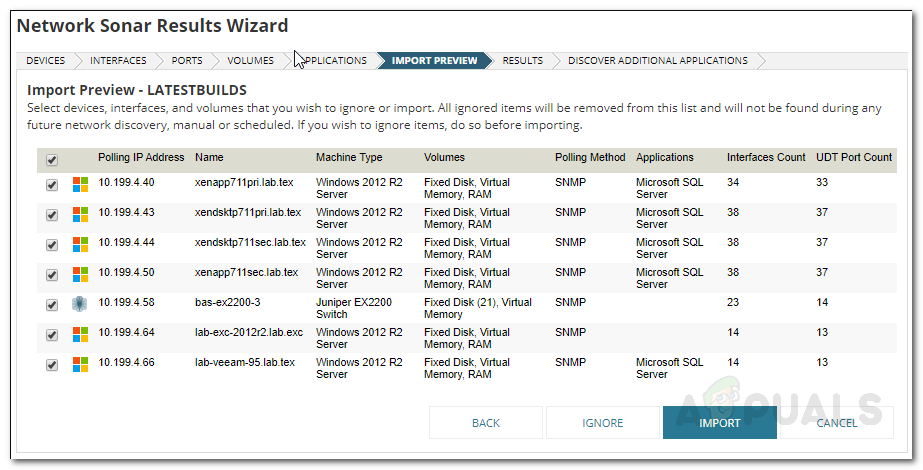
Uvoz predogleda
- Ko je uvoz končan, kliknite Končaj na strani z rezultati.
Izbira vozlišč za spremljanje
Zdaj, ko so vozlišča dodana, je čas, da izberete vozlišča, ki jih želite spremljati, in začnete slediti. To storite tako:
- V orodni vrstici kliknite Nastavitve> Vse nastavitve> Nastavitve UDT .
- Nato kliknite Upravljanje vozlišč .
- Zdaj, na Upravljanje pristanišč strani izberite Vozlišča Iz Pokaži spustni meni. Izberite tudi UDT Nenadzorovana vozlišča ' Iz ' Filtriraj na Spustnega menija.
- Izberite vozlišča, ki jih želite nadzirati, in kliknite na Nadzirajte vozlišče z UDT '.
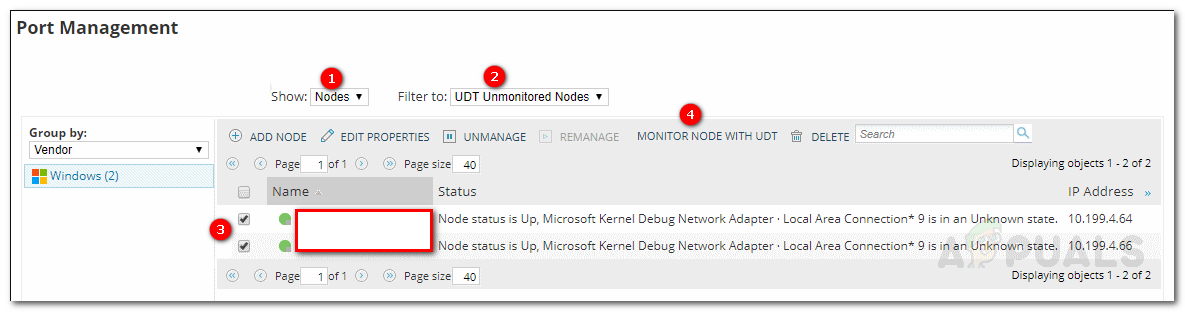
Upravljanje pristanišč
- Nato se pomaknite do Moja nadzorna plošča> Sledilnik naprav> Povzetek sledilnika naprav . Vozlišča bodo morda prikazana nekaj časa.



![[FIX] Sims 4 se ne posodablja v izvoru](https://jf-balio.pt/img/how-tos/85/sims-4-not-updating-origin.png)


















